Otáčanie a deaktivácia UAC v systéme Windows

- 3777
- 84
- Stanislav Mora
Aby ste mohli odpovedať na otázku, ako povoliť alebo zakázať ovládanie účtu v systéme Windows, musíte pochopiť, čo to je. UAC je ochranná voľba operačného systému, podporovaná všetkými najnovšími verziami systému Windows (Vista, 7, 8, 10). Bez ohľadu na to, ktorý účet používa užívateľ používa, systém vydáva žiadosť o povolenie spustenej aplikácie na zmenu.

Postup prepínania a deaktivácie UAC v systéme Windows 10 má svoje rozdiely.
Ak je správcom vlastníka počítača, môže tento program povoliť alebo nie. Inak budete musieť zadať heslo. Dôvody vypnutia kontroly nad účtovníctvo sa môžu líšiť, ale niekedy je to skutočne potrebné.
Čo potrebujete venovať pozornosť, keď sa objaví konzola
Pri načítaní aplikácie v okne oznamovania, ktoré sa objaví 10 OS, sú informácie o názve programu, jeho vydavateľovi a zdroji súboru. To všetko poskytuje úplný obraz o spustenom softvéri. Preto, keď aplikácia nemá meno, používatelia by mali mať otázku o jej „rešpektovaní“. Spolu s inštalačným súborom sú teda vírusy veľmi často preniknuté. Ak je program skontrolovaný alebo sa spoliehate na antivírus, v každom prípade je možné zakázať ochranu.
Dôležitý. UAC v systéme Windows 10 je v predvolenom nastavení. Po jeho odpojení môžete vždy povoliť kontrolu nad kontrolou.Vypnutie funkcie riadenia
Spôsob 1.
Ak chcete spôsobiť oznámenie o kontrole v systéme Windows 10, môžete skúsiť stiahnuť inštalačný súbor akéhokoľvek jednoduchého programu, napríklad prehrávač médií. Za týmto účelom musia mať používatelia prístup k správcovi. V pravom dolnom rohu správy, ktorá sa objavila, kliknite na „Nastavenie vydania takýchto upozornení“. Upravte funkciu podľa vlastného uváženia.
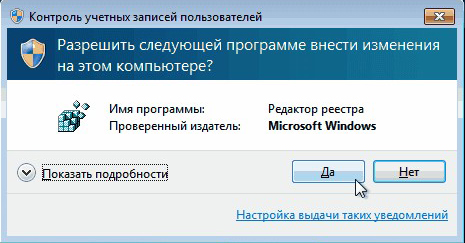
Metóda 2.
V ponuke „Štart“ zadajte slovo „UAC“. Ďalej vyberte „Zmena parametrov kontroly účtov“. V nastaveniach správy nainštalujte selektor na nižšiu úroveň „nikdy neoznámte“.
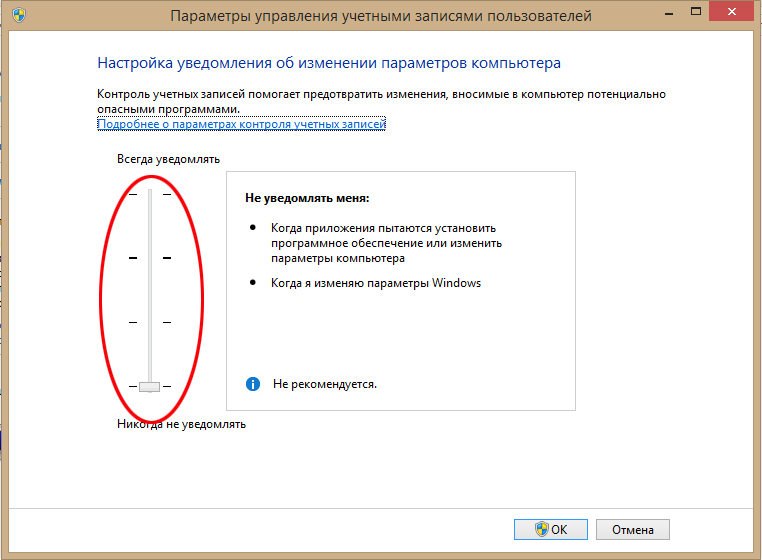
Metóda 3.
V ponuke „Štart“ nájdete ovládací panel “. Na pravej strane okna otvorte „malé ikony“ a vyberte riadok „User Accounts“. Potom kliknite na položku „Zmeňte parametre kontroly účtov“. Nakonfigurujte tiež možnosť možnosti alebo ju úplne vypnite.
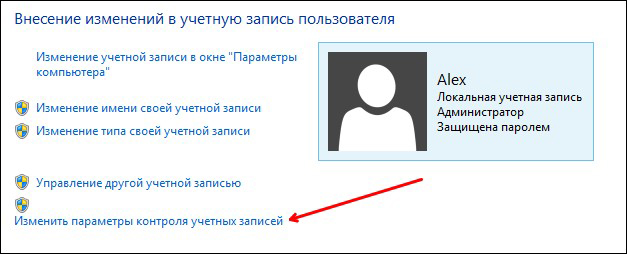
Spôsob 4.
Na klávesnici napíšte Win+R. V otvorenej konzole predpisujte „UsoraCountControlSetting“ a vstupujte. V zobrazených parametroch je možnosť odpojená.
Metóda 5.
Kliknite na kľúče výhry+r. V okne „Vykonajte“ zadajte slovo „regedit“ a „OK“. Nájdite „Sistem“ na ľavej strane editora registra. V pravej konzole otvárania kliknite dvojitým stlačením myši nápisom „Enablelua“. V okne, ktoré sa zobrazí, zmeňte hodnotu „1“ na „0“ a „OK“. Na udržanie zmien bude oznámenie reštartu počítača vyskočiť.
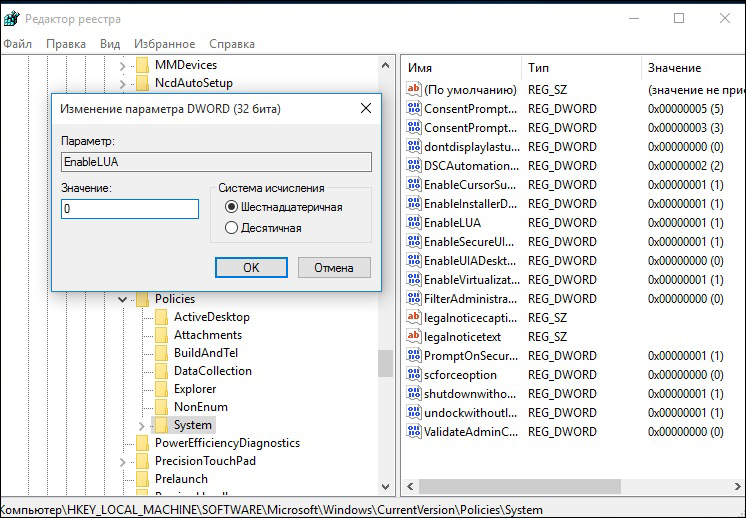
Aby sa umožnila ochrana riadenia v systéme Windows 10, vo svojich nastaveniach by sa mal selektor vrátiť do pôvodnej polohy. Môžete tiež nakonfigurovať funkciu pre vaše parametre, kde druhá poloha selektora zhora môže byť považovaná za najlepšiu voľbu.
Čo znamenajú 4 pozície UAC
- Vždy upozornite - najbezpečnejšia a najoptimálnejšia možnosť. To znamená, že akákoľvek neoprávnená akcia programu spôsobí vzhľad okna s upozornením.
- Ak chcete upozorniť, keď sa snažíte uplatňovať zmeny (v predvolenom nastavení). Pri načítaní programu sa zvyčajne zapne.
- Upozorniť zmeny a doplnenia bez stlmenia a blokovania obrazovky. Táto situácia nezabráni invázii do Troyanov.
- Nikdy to neinformujte, to znamená úplné vypnutie funkcie.
Ak sa stále rozhodlo odpojiť ochrannú možnosť v systéme Windows 10, mali by ste byť pripravení na útoky na škodlivý softvér. V takom prípade musíte byť obzvlášť pozorní na spustenie aplikácií, pretože majú rovnaký prístup k informáciám v počítači ako používatelia s právami administrátora. Preto, ak ste vypli UAC iba tak, aby nezasahoval, potom je to veľmi nesprávna taktika. V tomto prípade je lepšie nastaviť funkciu obrany predvolene.
- « Program nie je možné nainštalovať - ako vyriešiť tento problém v systéme Windows
- Eliminácia chýb 1603 Pri inštalácii Skype »

